| I am what i am .... You'll see
|
|||
มาทำ Ringtone ให้ iPhone กันเหอะ Step by step with ภาพปลากรอบ ^^ สวัสดีค่ะเพื่อน ๆ พอดีเดือนพึ่งจะนั่งทำ Ringtone ให้คุณแฟนพึ่งเสร็จ ก็เลยนึกสนุก อยากจะมาแชร์วิธีทำ Ringtone สำหรับ iPhone ให้เพื่อน ๆ เดือนไม่ได้เทพ ไม่ได้เกรียน ไม่ใช่เซียน iPhone แต่อย่างใด ก็แค่พอได้งู ๆ ปลา ๆ แต่แบบว่า อยากแชร์ เท่านั้นเองค่ะ เกริ่นมาเยอะละ ไปลุยกันเลยดีกว่าเนอะ 1. ก่อนอื่นเลย ก็เปิดโปรแกรม itune ขึ้นมา แล้วเลือกที่ Music ก่อน 2. แล้วก็ ไปหาเพลง ที่ชอบ ที่อยากนำมาทำเป็น Ringtone ถ้ามีเพลงที่ชอบอยู่ใน Music แล้วให้ข้าม ข้อ 3 กับ ข้อ 4 ไปได้เลยนะคะ 3. กรณีที่ไฟล์เพลงอยู่ที่อื่น ที่ไม่ใช่ใน itune ก็ให้ เปิด folder นั้นขึ้นมาเลยค่ะ โดยเปิดซ้อนกันไว้ เพื่อง่ายต่อการนำเพลงมาใส่ใน itune 4. ก็แค่ลากไฟล์เพลงที่ต้องการมาใส่ไว้ใน Music ของโปรงแกรม itune ดูภาพประกอบตามด้านล่างนี้เลยนะคะ ( พอดีภาพมันใหญ่ เลยโดนย่อ คลิกที่รูปเลยนะคะ จะได้เห็นกันแบบ ชัด ๆ ไปเลย ) 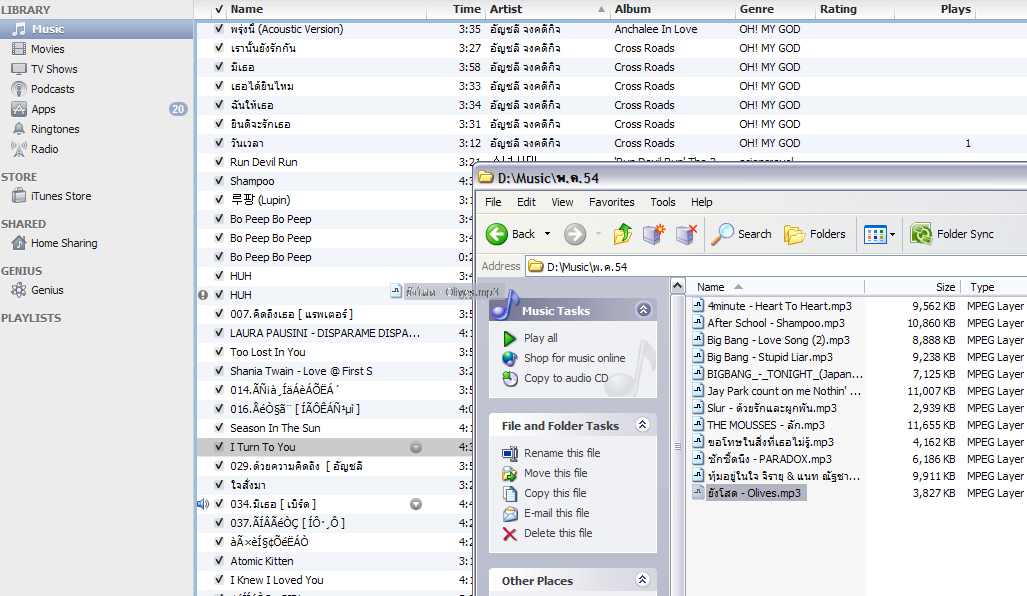 ถึงขั้นตอนการทำละ เราจะทำจากโปรแกรม itune นะคะ 5. ไปที่ Music แล้วคลิกขวาที่เพลงที่เราต้องการนะคะ เสร็จแล้วก็ เลือก Get info เพื่อจะเข้าไปแ้ก้ไขความยาวของเพลง เพราะถ้าเพลงยาวเกิน 40 วิ มันจะ Sync ไม่ได้อ่ะค่ะ 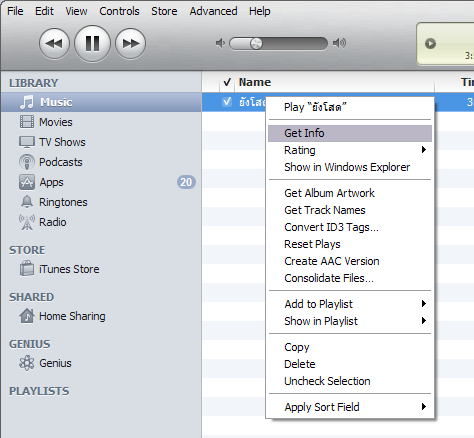 6 คลิกที่ Option แล้ว ติ๊กถูก พร้อมกำหนดเวลาเริ่ม กับเวลาจบของเพลง ย้ำ ห้ามยาวเกิน 40 วินะจ๊ะ ถ้าเพลงเริ่มที่ 0.10 วิ ก็ควรจบที่ 0.50.0 วิ เป็นต้น แล้วคลิก OK 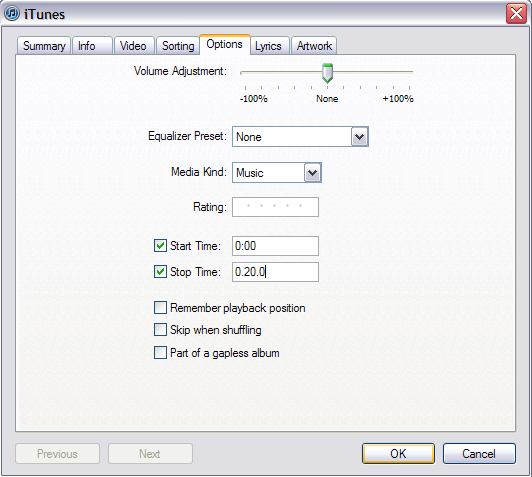 7. เสร็จแล้ว ก็คลิกขวาที่เพลงอีกทีนะ เลือกที่ Create AAC version 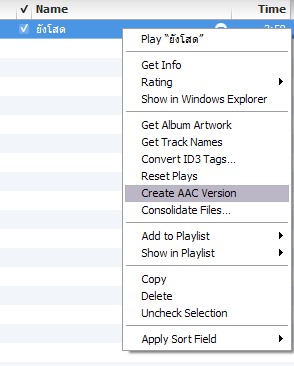 หลังจากขั้นตอนนี้ เราจะได้ ไฟล์เพลง เป็นนามสกุล .m4a ก็คือไฟล์ audio ซึ่งเราต้องแก้ให้เป็นนามสกุล .m4r ก็คือไฟล์ ringtone นั่นเอง ซึ่งไฟล์จะถูกสร้างขึ้นแล้วไปเก็บไว้ในโฟลเดอร์ของ itune ที่อยู่ใน my doc ของเราอีกที งั้นเราไปตามล่าหาไฟล์นั้น เพื่อมาทำเป็น Ringtone กันเถอะ ไปที่ --> My document แล้วเลืิอก -->My Music ต่อที่ --> iTunes 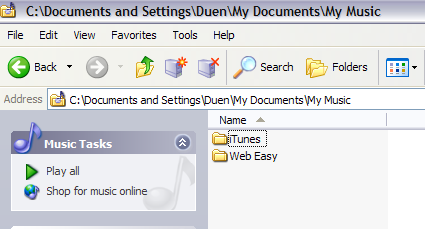 ต่อ--> iTunes Media ต่ออีก--> Music อีกนิด -->ตอนนี้ ก็เลือกโฟลเดอร์ของศิลปินเจ้าของเพลง 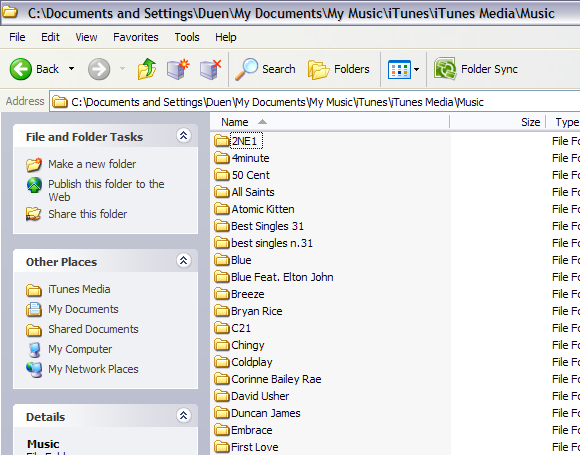 ไกล้ละ-->เลือกชื่อเพลงที่เราสร้าง ไฟล์ .m4a ไว้ สุดท้ายละ--> ก็แค่แก้ให้เป็น .m4r เท่านั้นเอง 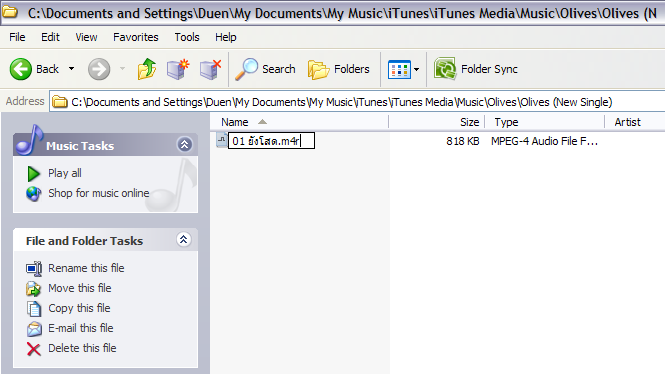 อ๊ะ ๆๆๆ ยังไ่ม่เสร็จ อย่าพึ่งเหนื่อยจิ อีกนิดเดียว ง่าย ๆ ก็แค่ เอาไอ้เจ้า Ringtone ไปใส่ไว้ใน itunes ก็เปิด itunes ขึ้นมาอีกที โดยซ้อนหน้าต่างกันไว้ แล้วลาก ไฟล์ที่เราพึ่งแก้ให้เป็น .m4r ไปใส่ไว้ใน Ringtone ตามรูปด้านล้างจ้า ( พอดีภาพมันใหญ่ เลยโดนย่ออีกแล้ว คลิกที่รูปเลยนะคะ จะได้เห็นกันแบบ ชัด ๆ ไปเลยนะจ๊ะ ) 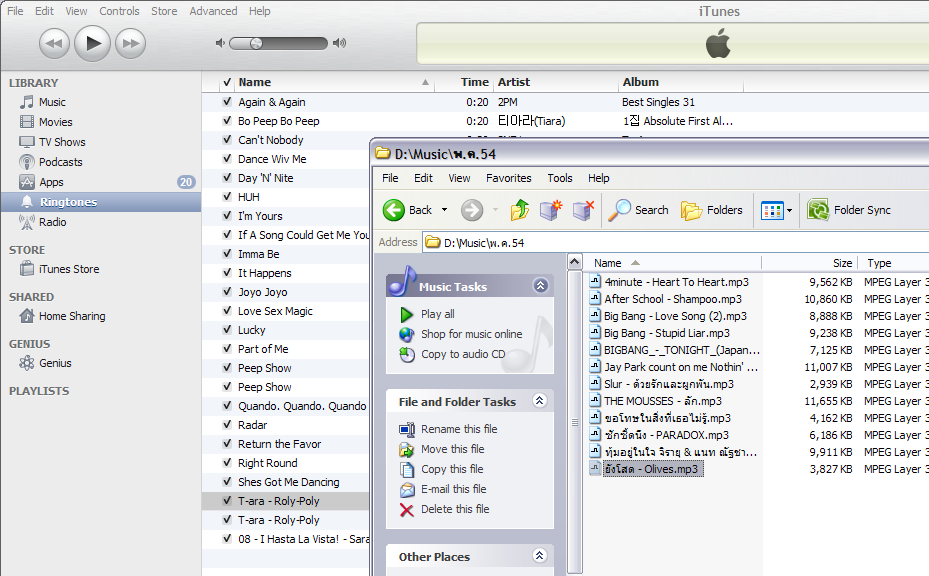 ขั้นตอนสุดท้าย สุดท้ายจริง ๆ นะ ก็การ Sync กับเครื่อง iPhone เราไงล่ะ ( คลิกที่รูป เพื่อดูรูปให้ชัด ๆ นะคะ ) 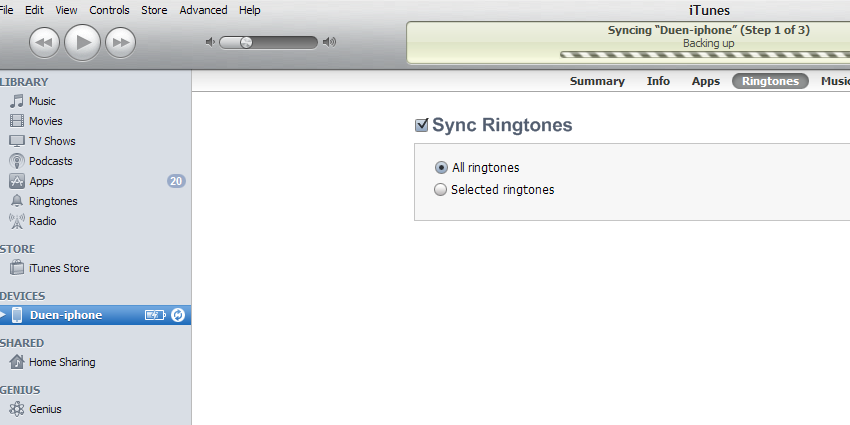 เย้ๆๆๆๆ และแล้ว มันก็มาอยู่ใน iPhone เราจนได้ เหนื่อยยยยยย ป่ะ 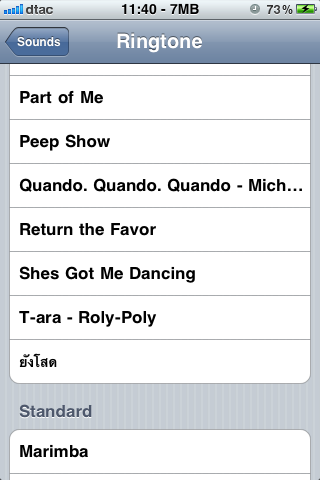 ลองทำแล้ว แต่หาไฟล์ม่ะเจออ่ะเดือน
โดย: Mercidez IP: 49.230.250.147 วันที่: 22 พฤศจิกายน 2554 เวลา:4:51:58 น.
หาไฟล์ไรไม่เจอหรอ เด๋วช่วยหาป่าว หรือให้ช่วยทำให้เรย เอาแบบไหนดีอ่ะ
โดย: duen_narak
 วันที่: 24 พฤศจิกายน 2554 เวลา:20:26:13 น. วันที่: 24 พฤศจิกายน 2554 เวลา:20:26:13 น. |
duen_narak
 ผู้ติดตามบล็อก : 2 คน [?] ผู้ติดตามบล็อก : 2 คน [?] Group Blog All Blog Friends Blog
|
||
| Pantip.com | PantipMarket.com | Pantown.com | © 2004 BlogGang.com allrights reserved. | |||







มาบอกกันมั่งนะ